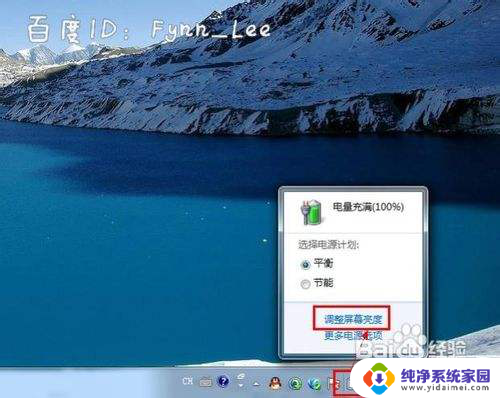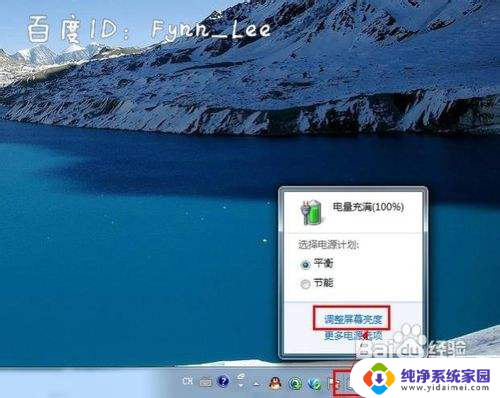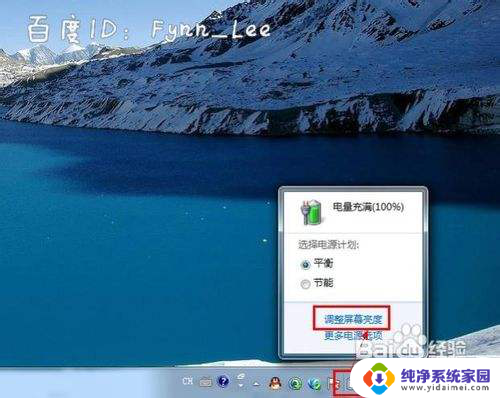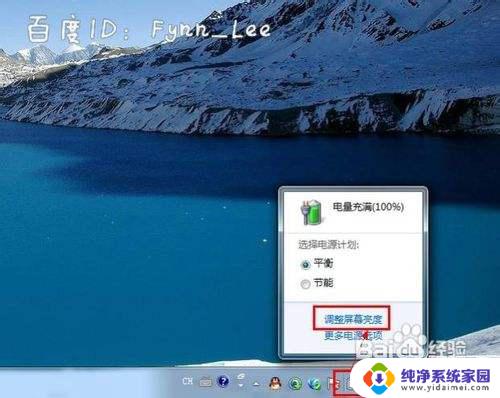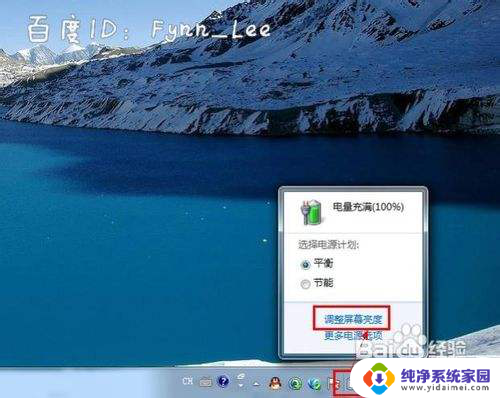笔记本调节亮度怎么调 笔记本电脑亮度调节方法
笔记本电脑是我们日常生活中不可或缺的工具,但有时候在不同的环境下,屏幕亮度的调节成为了一个关键问题,所以掌握如何调节笔记本电脑的亮度是非常重要的。在笔记本电脑上调节亮度可以通过多种方式实现,比如使用快捷键、在系统设置中进行调整或者通过特定的软件进行操作。下面将详细介绍这些调节亮度的方法,帮助大家轻松解决屏幕亮度调节的问题。无论是在室内还是室外,无论是白天还是夜晚,我们都可以根据自己的需求和环境来调节笔记本电脑的亮度,以获得更好的视觉体验和舒适感。
操作方法:
1.启动笔记本电脑,在桌面右下角点击电源图标。如图所示,在弹出的窗体中点击“调整屏幕亮度”进入亮度调节设置界面。
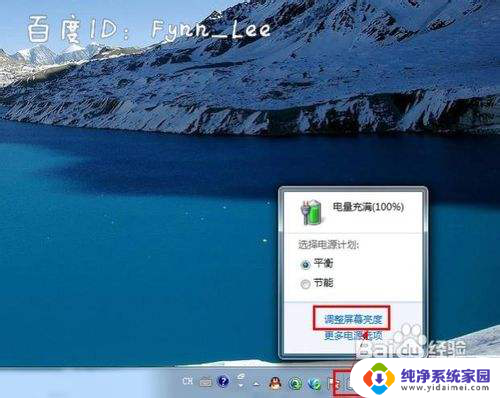
2.如图,进入屏幕亮度调节窗体后。点击窗体底部的调节滑块,向左调节屏幕将会变暗,相反,向右调节屏幕便会变亮。
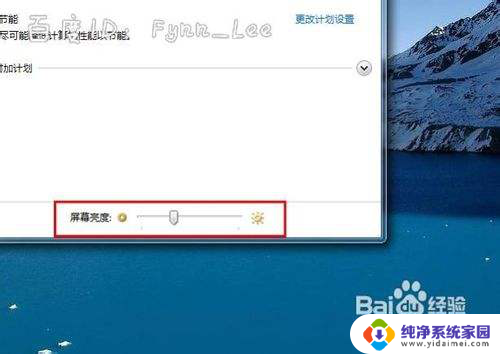
3.你可以在“平衡”或“节能”下点击“更该计划设置”进行屏幕亮度的调节。如图所示,在不同的电源环境下设置屏幕亮度以最大化节能。
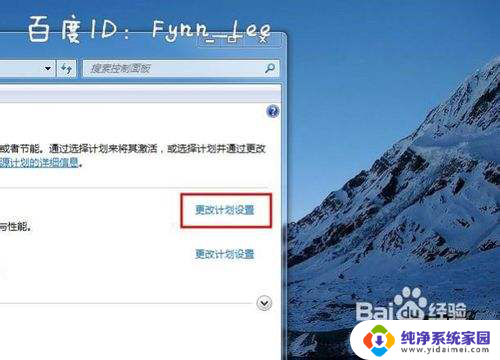
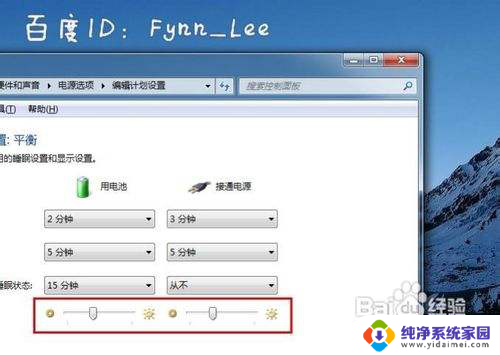
4.当然,你不止这一种调节屏幕亮度的方式。还可以通过快捷组合键进行屏幕亮度的快速调节。一些电脑可以通过Fn键和“设置向上”键进行调节。


这就是如何调整笔记本亮度的全部内容,如果你遇到这种情况,可以按照小编的操作进行解决,操作非常简单快速,一步到位。